- May -akda Jason Gerald [email protected].
- Public 2023-12-16 11:43.
- Huling binago 2025-01-23 12:49.
Ang mga trifold brochure ay isang mahusay na paraan upang maglagay ng maraming impormasyon sa isang sheet ng papel. Ang uri ng brochure na ito ay madaling gawin, at kapag pinagkadalubhasaan mo ang pamamaraan, maaari kang lumikha ng isang mas natatanging brochure, halimbawa kasama ang mga hugis na Z na kulungan.
Hakbang
Paraan 1 ng 3: Fold Brochure

Hakbang 1. Maghanda ng papel na may sukat na 22 x 28 cm (papel na laki ng sulat)
Kung nais mong mai-print ang brochure, dapat mo munang likhain ang disenyo sa isang computer at pagkatapos ay i-print ito. Alamin kung paano ito gawin sa pamamagitan ng pag-click dito. Kung nais mong iguhit ang brochure at isulat sa pamamagitan ng kamay, ihanda ang papel at patuloy na basahin.
Ang isang mahusay na pagpipilian ay mabibigat na papel, tulad ng cardstock, ngunit maaari mo ring gamitin ang iba pang mga uri ng papel, tulad ng asturo paper o plain paper na pag-print

Hakbang 2. Ilagay ang papel sa isang patag na ibabaw sa isang posisyon ng landscape
Ang mga maikling gilid ng papel ay dapat na nasa kanan at kaliwa. Ang isa sa mahabang panig ay dapat nakaharap sa iyo. Kung nakasulat na ang papel, siguraduhin na ang gilid ng papel na may sulat ay nasa loob at nakaharap sa iyo.

Hakbang 3. Gumamit ng isang lapis at pinuno upang hatiin ang papel sa tatlo
Maglagay ng pinuno kasama ang tuktok na gilid ng papel. Maglagay ng 2 marka sa tuktok na gilid ng papel. Gawin ang unang marka sa papel, at ang pangalawa sa papel.
- Maaari mo itong gawin sa pamamagitan ng pagtingin sa mga numero sa pinuno. Upang mas tumpak, maaari kang gumamit ng isang calculator upang makalkula kung ilan sa bilang 28 (ang haba ng papel).
- Gumawa ng pangalawang markahan ng ilang millimeter na malapit sa kanang bahagi ng papel. Ginagawa nitong bahagyang makitid ang mga panel, na magpapadali sa pagtitiklop sa kanila.
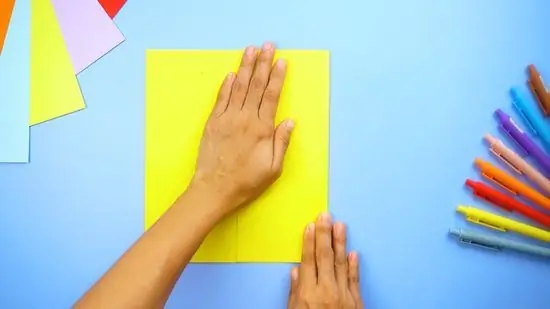
Hakbang 4. Tiklupin ang kanang bahagi ng papel patungo sa gitna gamit ang gabay ng marka ng lapis
Dahan-dahang tiklop ang kanang bahagi ng papel ng daan, na may gabay ng marka ng lapis. Tiyaking nakahanay ang mga gilid sa itaas at ibaba ng papel sa ilalim na layer ng papel. Patalasin ang takip sa pamamagitan ng paglipat ng iyong kuko sa ibabaw ng lipid.
- Kung ang parehong mga marka ay ginawa nang eksakto sa at mga punto ng pinuno, ang gilid ng papel ay makahanay sa unang marka.
- Kung ang pangalawang marka ay ginawang medyo malapit sa kanang bahagi ng papel, ang gilid ng papel ay hindi hawakan ang unang marka.

Hakbang 5. Ulitin ang prosesong ito sa kaliwang bahagi ng papel
Baluktot ang kaliwang bahagi sa gitna gamit ang gabay ng marka ng lapis. Tiyaking nakahanay ang mga gilid sa mga tupi sa kanang bahagi ng papel. Patagin ang mga kulungan, pagkatapos ay patalasin ang mga ito gamit ang iyong kuko.
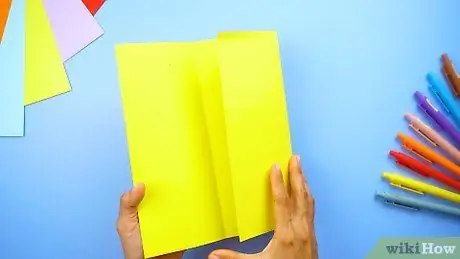
Hakbang 6. Patagin at tiklop muli ang mga gilid ng papel nang isa pa, pagkatapos burahin ang mga marka ng lapis
Igalaw pataas at pababa ang kuko kasama ang kanan at kaliwang mga gilid ng tiklop ng papel. Buksan ang brochure, pagkatapos burahin ang mga marka ng lapis na ginawa sa nakaraang hakbang.

Hakbang 7. Isulat ang mga nilalaman ng brochure na gusto mo
Karaniwang ginagawa ng mga tao ang takip mula sa kaliwang harap na panel, ngunit magagawa mo ito mula sa kanang bahagi ng kulungan. Kapag natitiklop muli ang brochure, tiklop ang gilid ng papel na tatakpan sa huling sandali upang ito ay nasa itaas.
Paraan 2 ng 3: Digitally Designing Brochures
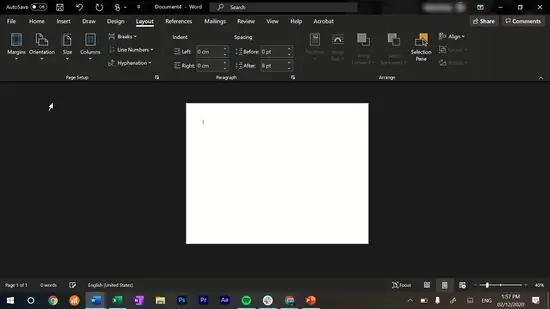
Hakbang 1. Lumikha ng isang bagong dokumento na may posisyon sa landscape na naglalaman ng 3 mga haligi
Lumikha ng isang bagong dokumento sa isang programa sa pag-edit ng salita. Baguhin ang oryentasyon ng papel sa tanawin, pagkatapos ay gumawa ng 3 mga haligi doon. Ang bawat haligi (kabilang ang mga margin) ay gagawin sa 1 panel.
- Pumili ng papel na may sukat ng liham (22 x 28 cm).
- Kung paano ito gawin ay depende sa ginagamit mong programa sa pag-edit ng imahe. Basahin ang gabay ng gumagamit o ang seksyon ng Tulong ng program na iyong ginagamit.
- Bilang kahalili, maaari kang gumamit ng isang template ng brochure na trifold sa iyong programa sa pag-edit ng salita.
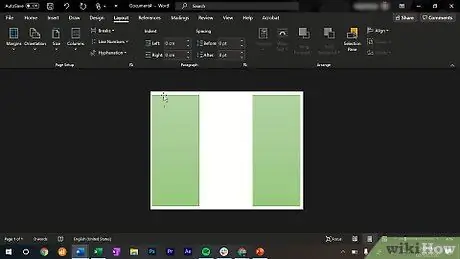
Hakbang 2. Piliin ang panel sa gilid upang maging bahagi ng brochure
Ang brochure na trifold ay may 3 mga panel, katulad ng kaliwa, gitna, at kanan. Ang kanan at kaliwang mga panel ay magkakapatong sa bawat isa. Maaari mong gawin ang kanan o kaliwang pane sa loob. Hindi ito isang problema.
Kung ang kaliwang bahagi ng papel ay unang nakatiklop, ito ang panloob na panel. Kung ang nakatiklop sa simula ay ang kanang bahagi ng papel, nangangahulugan ito na ang panig na ito ay magiging panloob na panel
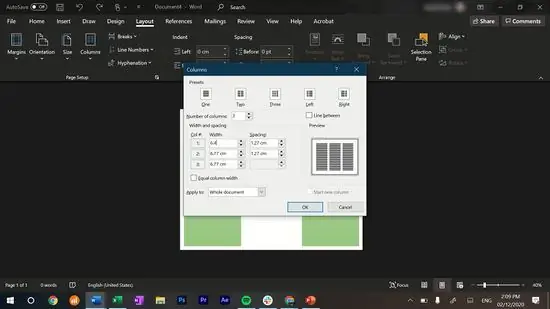
Hakbang 3. Gawing mas makitid ang panloob na panel kaysa sa iba pang 2 mga panel
Tumatagal ng maliit na puwang ang papel kapag nakatiklop. Kung ang panloob na panel ay hindi ginawang mas makitid, ang flyer ay hindi magmumukhang patag pagkatapos mo itong tiklop. Gumawa ng isa sa mga panel na 9.2 cm ang lapad, at ang iba pang 2 9.3 cm.
Maaari mong ayusin ang lapad ng haligi gamit ang menu ng mga setting. Kung hindi mo ito mahahanap, i-drag ang slide ng pinuno sa tuktok ng pahina
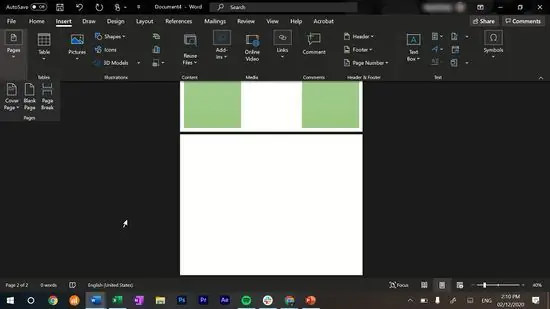
Hakbang 4. Lumikha ng isang pangalawang pahina upang magsilbing likod ng brochure
Maglalaman ang brochure ng 6 panels, namely 3 front panels at 3 back panels. Maaari kang magpasok ng impormasyon sa 6 na panel na ito, o iwanang walang laman ang center panel sa likod (panel 5).
- Ang mga panel 1, 2, at 3 ay ipinapakita sa harap, habang ang mga panel 4, 5, at 6 ay nasa likuran.
- Kung paano lumikha ng isang pangalawang pahina ay nakasalalay sa ginamit na software. Sa karamihan ng mga kaso, maaari mong i-click ang ilalim ng huling haligi at pagkatapos ay magsingit ng isang pahinga sa pahina.
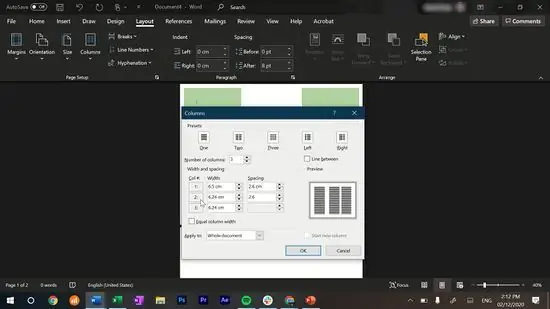
Hakbang 5. Doblehin ang mga margin sa pagitan ng mga haligi
Ang isang margin na 0.6 cm ay maaaring sapat upang hatiin ang 2 haligi, ngunit kung ang brochure ay nakatiklop, ang margin ay lumiit sa 0.3 cm sa bawat panel. Ito ay marahil ay masyadong makitid. Itakda ang nais na lapad ng margin, pagkatapos ay i-doble ito. Ayusin ang kanal (puwang) sa pagitan ng mga haligi kung kinakailangan.
Kung paano ito gawin ay depende sa word editing software na iyong ginagamit. Sa pangkalahatan, dapat mong hanapin ang "haligi" sa toolbar. Tingnan ang gabay sa program na iyong ginagamit
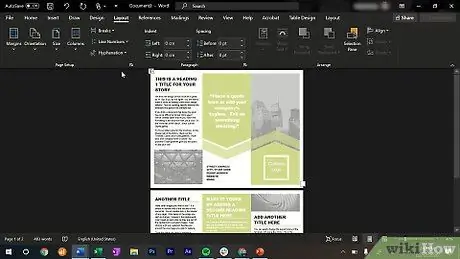
Hakbang 6. Sumulat ng teksto at ipasok ang mga imahe sa brochure tulad ng ninanais
Magpasya kung ano ang nais mong lumitaw sa brochure pagkatapos na ito ay nakatiklop sa paglaon. Ang mga panel 1, 2, at 3 ay ilalagay sa loob ng brochure, at makikita lamang ito kapag binuksan ang brochure. Ang panel 5 ay nasa gitna ng likod. Ang mga panel 4 at 6 ay magtitiklop sa bawat isa. Ang panel sa itaas ay ang takip.
Maaari kang gumawa ng isang takip mula sa mga panel 4 o 6
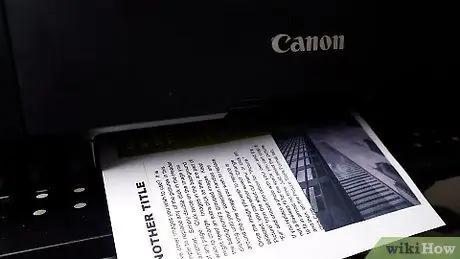
Hakbang 7. I-print ang brochure
Gumamit ng parehong papel upang mai-print ang harapan bago mo i-print ang likod. Kung gumagamit ng isang nangungunang naglo-load na printer, baligtarin ang papel upang ang blangko na bahagi ay nakaharap sa iyo. Sa isang ilalim na naglo-load na printer, muling ilagay ang papel sa printer na may naka-print na gilid pataas.
- Kung nais mong gumawa ng maraming mga brochure, makatipid ka sa oras ng pag-print sa pamamagitan ng pag-photocopy sa kanila. Huwag kalimutang gamitin ang pagpipiliang kopya na may dalawang panig.
- Kung ang printer ay may pagpipilian sa pag-print ng brochure, maaari mong samantalahin ang tampok na ito.
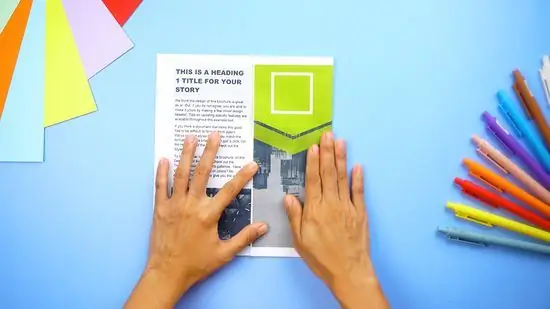
Hakbang 8. Tiklupin ang papel sa isang brochure
Baligtarin ang papel kaya nakaharap sa iyo ang mga panel 1, 2, at 3. Tiklupin muna ang mas makitid na panel, pagkatapos ay tiklupin ang panlabas na panel dito. Siguraduhin na ang gilid ng gilid ng panlabas na panel ay nag-o-overlap sa gilid ng tupi ng panloob na panel. Gawin ang kuko sa likuran upang gawin itong maganda at matalim.
Para sa higit pang mga detalye, basahin ang proseso na inilarawan sa nakaraang pamamaraan
Paraan 3 ng 3: Paggawa ng Iba Pang Mga Uri ng Trifold Brochure

Hakbang 1. Gumawa ng isang simpleng brochure na walang kabuluhan sa pamamagitan ng pagtitiklop ng magkakapatong
Ilagay ang papel sa orientation ng landscape. Yumuko ang kaliwa at kanang bahagi ng papel patungo sa gitna upang mag-overlap. Tiyaking nakahanay ang mga gilid ng papel sa nakatiklop na gilid, pagkatapos ay patagin ang papel. Patalasin ang tupi sa pamamagitan ng paglipat ng iyong kuko sa nakatiklop na gilid.

Hakbang 2. Gawin ang trifold brochure sa isang hugis-Z na kulungan sa pamamagitan ng baluktot sa huling panel
Gumawa ng isang regular na brochure na trifold, ngunit gawin ang lahat ng mga panel (3 panel) sa parehong lapad. Tiklupin ang isa sa mga panel sa likod, hindi pasulong. Kung tiningnan mula sa itaas, bubuo ang brochure na ito ng letrang Z.

Hakbang 3. Gumawa ng isang brochure ng fold ng gate sa pamamagitan ng pagtitiklop ng dalawang gilid ng papel sa gitna
Iposisyon ang papel nang pahalang at hanapin ang gitnang punto. Tiklupin ang kaliwa at kanang mga gilid patungo sa gitna. Makakakuha ka ng 2 maliit na mga panel sa gilid at 1 malawak na panel ng gitna.
Mga Tip
- Maaari kang makatipid sa tinta ng printer sa pamamagitan ng pag-print ng isang brochure nang isang beses, at pag-photocopy sa natitira kung kinakailangan.
- Huwag pabayaan ang kalidad ng pag-print. Piliin ang pinakamahusay na magagamit na setting. Upang makakuha ng mas mahusay na mga resulta, maaari kang mag-order ng mga brochure sa isang pag-print o pag-print sa screen.
- Ang mabibigat na papel ay magreresulta sa isang brochure na mas matibay at mas maganda kaysa sa simpleng papel. Maaari kang bumili ng ganitong uri ng papel (at iba pang papel sa pag-print) sa isang stationery store.
- Sanayin ang pag-print at pagtiklop muna ng brochure bago mo gawin ang huling bersyon.






